 Flash中的鼠标绘画技巧.doc
Flash中的鼠标绘画技巧.doc
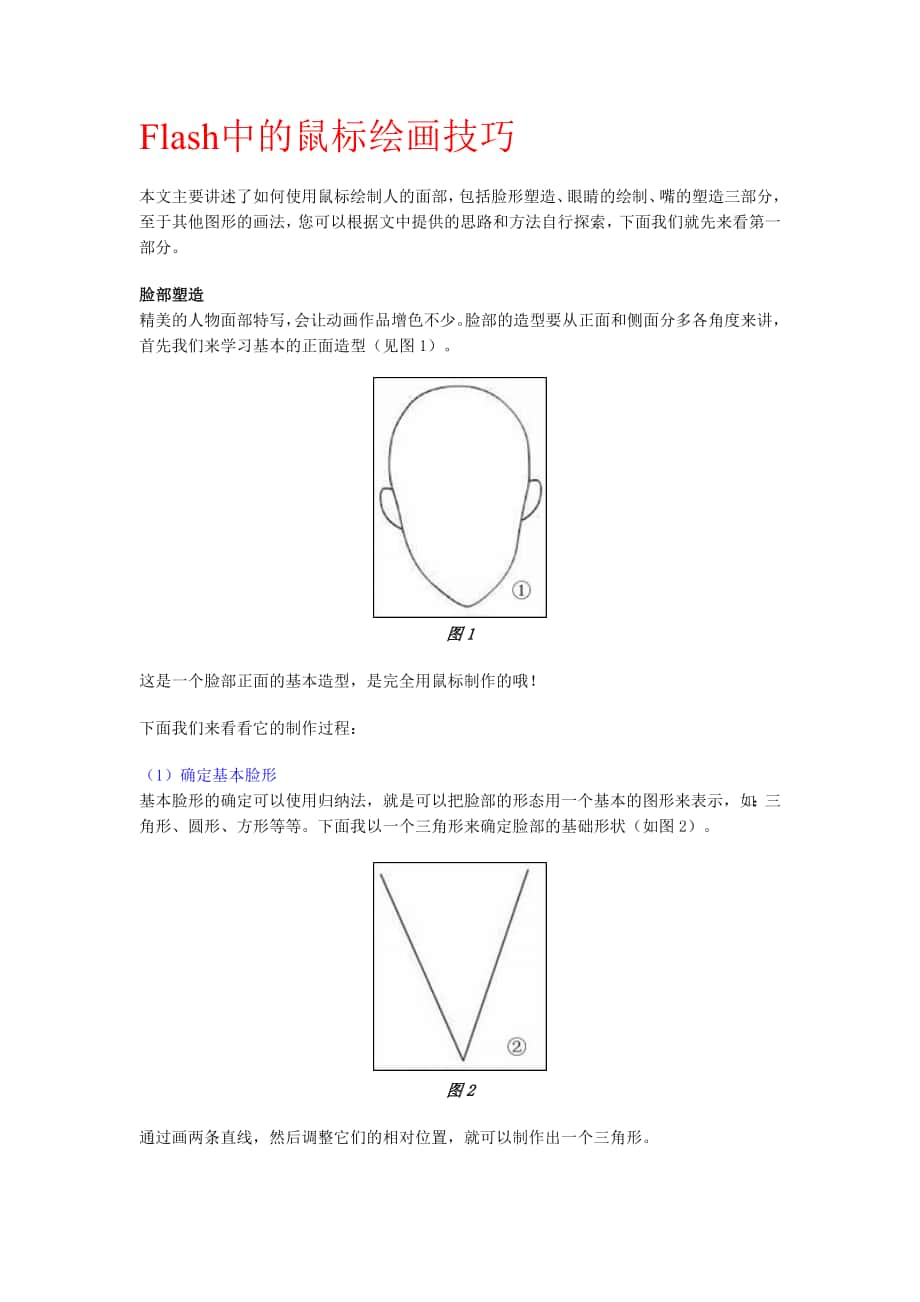


《Flash中的鼠标绘画技巧.doc》由会员分享,可在线阅读,更多相关《Flash中的鼠标绘画技巧.doc(9页珍藏版)》请在装配图网上搜索。
1、Flash中的鼠标绘画技巧本文主要讲述了如何使用鼠标绘制人的面部,包括脸形塑造、眼睛的绘制、嘴的塑造三部分,至于其他图形的画法,您可以根据文中提供的思路和方法自行探索,下面我们就先来看第一部分。脸部塑造精美的人物面部特写,会让动画作品增色不少。脸部的造型要从正面和侧面分多各角度来讲,首先我们来学习基本的正面造型(见图1)。图1这是一个脸部正面的基本造型,是完全用鼠标制作的哦!下面我们来看看它的制作过程:(1)确定基本脸形基本脸形的确定可以使用归纳法,就是可以把脸部的形态用一个基本的图形来表示,如:三角形、圆形、方形等等。下面我以一个三角形来确定脸部的基础形状(如图2)。图2通过画两条直线,然后
2、调整它们的相对位置,就可以制作出一个三角形。(2)脸颊的调整在基本脸形确定后,就可以进行一些细微的调整了,用工具箱中的箭头工具把三角形的两边向外拉开一点,有些弧度,这样就很像人的脸颊了(如图3),这步是为了后面增加节点做准备。图3利用箭头工具将两条直线向外拉出弧度。(3)增加节点前面我们对三角形进行调整时,调整的幅度很大,不太好把握细节,所以我们要给那两条边增加些节点,这样就可以对每条边的不同段进行微调了,增加节点一般要注意:节点不要太多,分布要均匀(如图4)。图4正面脸形的节点位置:靠上的一对节点是眼睛的位置,靠下的节点确定了下巴的位置,大家也可以按照自己的具体情况来调整。(4)调整脸形细节
3、增加好节点后就可以对每个节点进行细微调整了,达到你满意的效果位置,关键是要耐心加细心(如图5)。图5经调整后的脸形(5)制作头顶脸形调整好后,就要加上头顶了,一般头顶的基本形状是圆形,所以我们要先按着 Shift键画个正圆,把圆放到已调整好的脸形上部。然后只需要把圆的下半部分线条去掉,只留下上半部分,这样一个基本的脸形就差不多做好了(如图6)。图6同样使用箭头工具选中圆形的下半部分线条,将之删除,形成头顶轮廓。(6)脸形的精细调整我们上面所做的还只是粗略调整,下面就需要对其进行细微的调整了,我们可以把头顶部位适当地缩小,尽量符合头部与脸部的比例,直到你看上去满意为止(如图7)。图7调整完的正面
4、脸形,终于有点人样子了:)。(7)添加耳朵脸部的造型已经基本完成了,下面需要补充一些必要的零件!耳朵是不可缺少的,先画一只耳朵,然后Copy一下,最后用“修改”菜单下的反转命令把复制好的耳朵纵向反转。把两只耳朵添加到脸部的适当位置,就完成脸部的塑造了(如图8)!图8为你的主角加上耳朵。OK!正面的脸部已经刻画好了,大多数情况下光有正面的脸形还是不够的,还需要为人物制作出不同位置时的脸形,我大概总结了一下(如图9)!图9注意面部的辅助线,向不同方向时,透视是有变化的。把握好脸部的方向性是能否把人物神态刻画准确的关键,希望大家多观察,多练习,充分掌握脸部的变化规律。在本文开始的时候我们已经说到了,
5、脸形的塑造在平时可以采用一下归纳法,就是归纳一下这个脸形可以用什么基本的图形来构成呢?我做了四个例子,帮助大家分析一下(如图1013)!例一、相同图形的组合:用两个椭圆的组合,通过一些着色的技巧就可以达到右边的效果了,很神奇吧!例一例二、不同大小的图形组合:例二例三、多种图形的组合:例三例四、单个图形的变形调整:例五绘制眼睛首先,要在心中归纳好一个眼睛的造型轮廓,做到心里有数,才能调鼠如神。关于具体的调整方法,在上期我们已经讲到了,主要就是运用钢笔工具来编辑节点和箭头工具调整弧度,本期的讲解中就不再重复了,我们将重点来说如何表现出眼睛的特点。 第一步:制作出眉毛和上眼眶(如图1)。图1通过几道
6、弧度不同的曲线就可以画出基本造型。第二步:添加眼球。因为人的眼球从正面看基本是个圆形,所以我们来画个圆,不要忘记画的时候按住Shift键啊(如图2)。图2正常人的眼球一般是不会完全暴露出来的,所以我们要把眼球的位置放得稍微靠上一点。第三步:去掉眼球的多余部分,然后画出眼白的轮廓线来(如图3)。图3这里绘制轮廓线是为了填充眼白时方便,将来轮廓线是要删掉的。第四步:填充颜色。颜色可以根据自己的喜好来选择,当然是越漂亮越好啦(如图4)。图4这里我们选择了深蓝色为主调的球状渐变填充。第五步:用线性渐变填充效果做出眼白(如图5)。图5如果你对上面做出的眼睛效果已经很满意了,这步也可以省略。第六步:为眼球
7、添加反光,这样就可以出现“水灵灵的大眼睛”效果了,再做一点修饰,可以为眼睛补充一个瞳孔。只要在眼球中心增加一个黑色的小圆点就可以了(如图6)。这里我们为眼睛添加上一些睫毛,让眼睛看上去更生动一些。上面做出的眼睛是不会动的,如果你想让动画中人物的眼神更有神一些,可以把表示高光的小圆点做成影片元件(Movie Clip),复制出小不同的三个(我习惯点三个高光,因为一般日本CG里的造型都是这样,呵呵,只是吸取一下,并不是崇尚哦。)放在不同的层里,做出一些大小变动的Motion动画,这样就会让眼睛有晶莹的动感了(如图7)。图7高光对控制眼睛的注视方向很关键,注意调整三个高光点的大小以及位置。嘴部的塑造在漫画里,嘴算是比较好表现的部位了,有时候只需要一条直线就可以表现出来了。但如果是一张比较写实的嘴,就会比较麻烦了。制作嘴时主要是以钢笔工具为主,通过添加及调整节点来形成嘴的形状,下面我为大家提供嘴的制作过程图例,至于具体制作过程这里就不多讲了:(见图8图11)图8图9图10图11最后大家再来看看画好之后的嘴上的节点分布图(如图12),可以看出节点在调整线条形状时的重要性。
- 温馨提示:
1: 本站所有资源如无特殊说明,都需要本地电脑安装OFFICE2007和PDF阅读器。图纸软件为CAD,CAXA,PROE,UG,SolidWorks等.压缩文件请下载最新的WinRAR软件解压。
2: 本站的文档不包含任何第三方提供的附件图纸等,如果需要附件,请联系上传者。文件的所有权益归上传用户所有。
3.本站RAR压缩包中若带图纸,网页内容里面会有图纸预览,若没有图纸预览就没有图纸。
4. 未经权益所有人同意不得将文件中的内容挪作商业或盈利用途。
5. 装配图网仅提供信息存储空间,仅对用户上传内容的表现方式做保护处理,对用户上传分享的文档内容本身不做任何修改或编辑,并不能对任何下载内容负责。
6. 下载文件中如有侵权或不适当内容,请与我们联系,我们立即纠正。
7. 本站不保证下载资源的准确性、安全性和完整性, 同时也不承担用户因使用这些下载资源对自己和他人造成任何形式的伤害或损失。
